在使用努比亚手机时,合适的桌面动画速度能带来更流畅、舒适的操作体验。以下从多个维度为你介绍如何调整努比亚手机的桌面动画速度。
一、进入开发者选项
要调整桌面动画速度,首先需要进入手机的开发者选项。进入方式通常为:打开手机“设置”,找到“关于手机”选项,连续点击“版本号”,直到出现“您已处于开发者模式”的提示,此时开发者选项已开启。
二、找到动画速度设置项
进入开发者选项后,在众多设置选项中找到“窗口动画缩放”“过渡动画缩放”和“动画程序时长调整”这三项。它们分别控制着不同场景下的动画速度。
三、调整动画速度
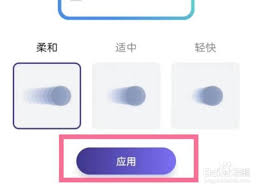
1. 窗口动画缩放:主要影响打开或关闭应用程序时的动画效果。数值越小,动画速度越快,反之则越慢。一般可将其设置为0.5x - 1x之间,根据个人喜好找到最适合的速度。

2. 过渡动画缩放:决定了不同屏幕界面切换时的动画流畅度。例如从主屏幕切换到应用列表等操作。同样,数值越小动画越快,常见的调整范围也是0.5x - 1x。
3. 动画程序时长调整:会改变系统执行各种动画的总时长。适当减小该数值,能让整个系统的动画表现更加干脆利落。可尝试设置在0.5 - 0.8之间。
四、实际效果体验

调整完上述三项的动画速度后,返回桌面进行各种操作,如打开应用、切换屏幕等,感受不同速度下的动画效果。如果觉得动画过快,操作有些突兀,可以适当增大数值;若觉得动画过慢,不够流畅,则减小数值。通过多次尝试,找到最符合自己使用习惯的桌面动画速度。
五、注意事项
过度调整动画速度可能会导致系统某些功能的动画效果不自然或出现卡顿等异常情况。所以在调整过程中要逐步尝试,找到一个既能保证流畅度又能呈现出良好视觉效果的平衡点。另外,不同型号的努比亚手机在开发者选项中的具体设置名称和操作方式可能略有差异,但大致原理是相同的。只要按照类似的思路去寻找动画速度设置项,就能轻松调整出满意的桌面动画效果。






















